làm như thế nào ?

1. Xem pass wifi trên MacBook có tác dụng gì?
Nếu biết được cách xem lại pass WiFi trên MacBook, bạn hoàn toàn có thể lấy lại thông tin mật khẩu của mình.
Trong trường hợp mật khẩu WiFi đã vô tình quên mất, xem lại pass wifi MacBook bạn sẽ không cần mất thời gian để đặt lại một cái mật khẩu mới.
Hướng dẫn cách xem mật khẩu wifi trên MacBook
2. Cách xem lại pass WiFi trên MacBook

Tìm lại password wifi trên MacBook
Cách xem mật khẩu wifi trên MacBook tương đối đơn giản, bạn chỉ cần thực hiện theo 5 bước cơ bản sau:
Bước 1: Bạn bấm Command Space và search ứng dụng có tên là KeyChain Access
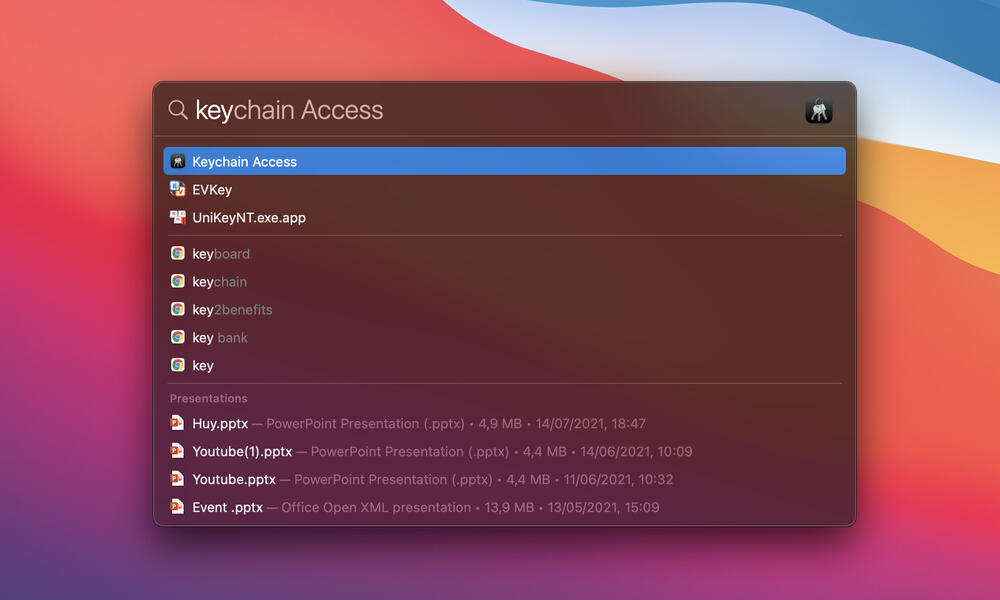
Bước 2: Với cách xem pass WiFi trên Mac, với bước này tại ô tìm kiếm nằm ở vị trí phía trên bên phải, nhập tên wifi mà bạn muốn tìm mật khẩu. Lúc này đừng quên để ý xuống phía dưới và tìm tên mạng WiFi của bạn (Để ý ở mục Kind sẽ để là AirPort network password)
Sau đó, nhấn chuột phải rồi chọn “Copy Password to Clipboard”.
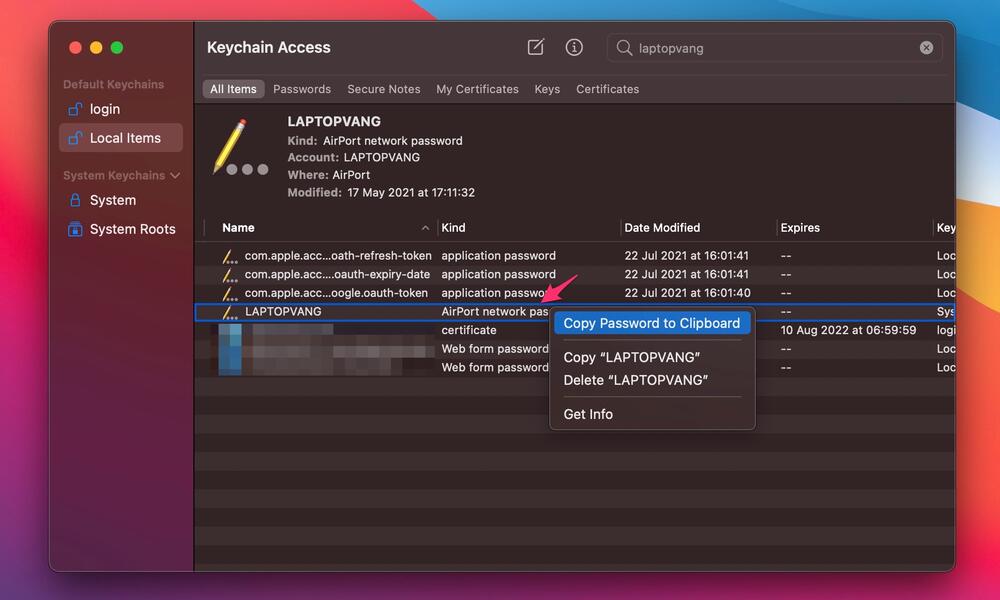
Bước 4: Cửa sổ yêu cầu mật khẩu hiện ra trên MacBook. Bạn chỉ cần điền tên tài khoản Admin và Password máy rồi ok.
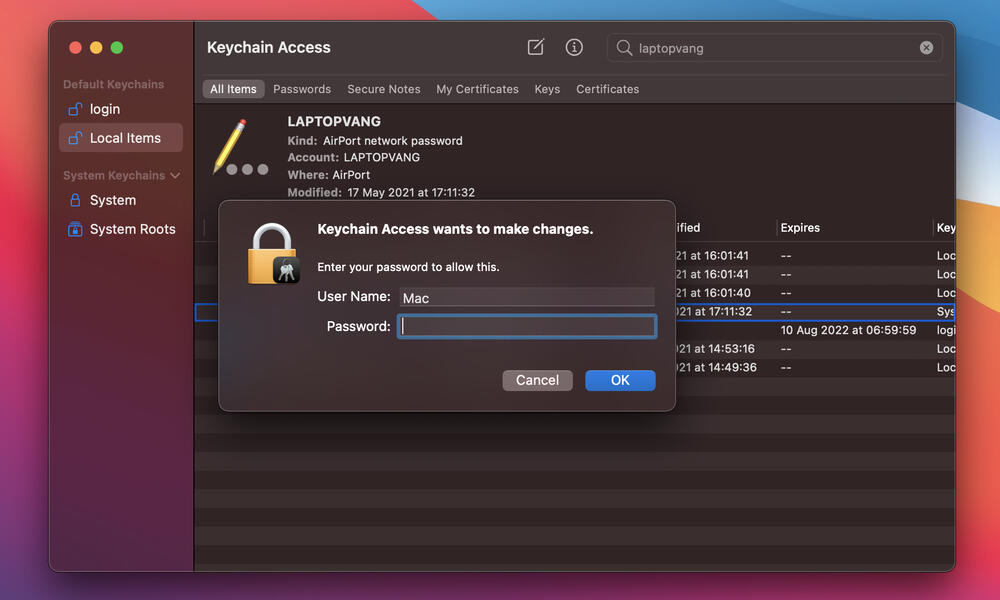
Bước 5: Lúc này bạn đã có thể xem pass WiFi trên MacBook, bằng cách vào các ứng dụng như Notes, Word rồi nhấn Paste là mật khẩu sẽ xuất hiện.
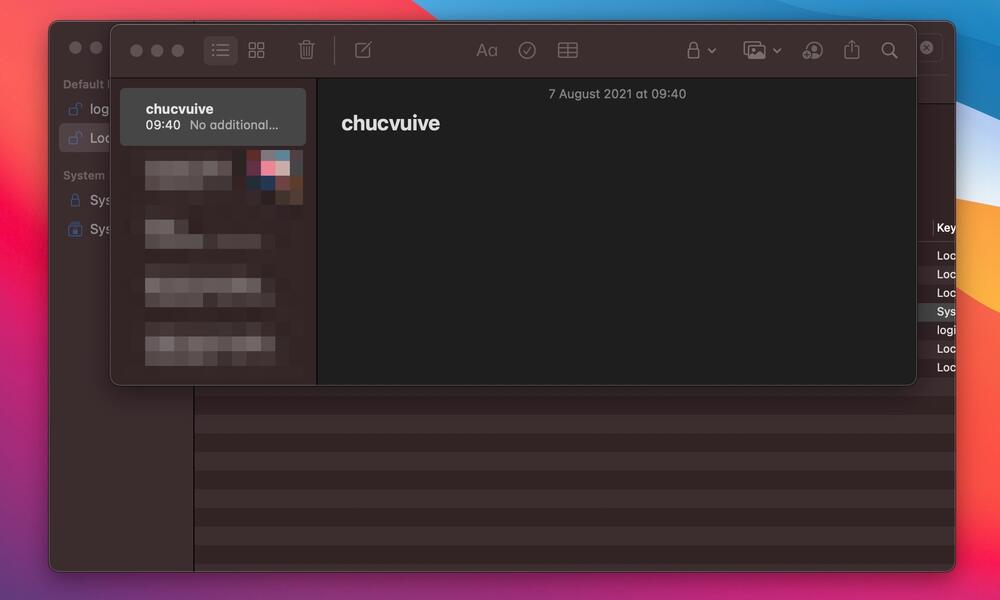
Xem thêm: Cách quên mạng wifi trên MacBook
3. Nguyên nhân và cách khắc phục lỗi không kết nối được WiFi
- Lỗi chấm than Limited Access: Nguyên nhân lỗi này là do kết nối internet (router, đường cáp hoặc nhà mạng). Sau khi test bằng kết nối từ máy tính xách tay khách hoặc điện thoại vẫn không được, bạn cần khởi động lại router, vẫn không được bạn nên gọi cho nhà mạng để họ hổ trợ bạn.
- Lỗi có sóng WiFi nhưng không vào được: Đầu tiên, cần mở “Network Connections”. Sau đó, tìm đến biểu tượng kết nối không dây và nhấn chuột phải và chọn vào Properties. Tiếp tục chọn vào “Wireless Network”.
Lúc này, ở phía dưới mục “Preferred networks” hãy chọn mạng wifi của bạn, rồi nhấn chuột phải và chọn Properties. Còn ở tab “Association” hãy đặt thành WPA ngay trong menu xổ xuống chỗ “Network Authentication” và chuyển “Data Encryption” thành TKIP. Cuối cùng thử kết nối lại và điền mật khẩu WiFi vào. - Lỗi không kết nối được WiFi do virus: Nguyên nhân do virus nên bạn chỉ cần diệt virus cho MacBook, rồi thử kết nối lại là được. Có khi bạn phải cài lại hệ điều hành khi máy bị nhiễm virus nặng mà không thể khắc phục bằng phần mềm diệt virus.
- Lỗi WiFi do phần cứng gây ra: Nếu là do phần cứng thì bạn sẽ không thể tự mình sửa chữa được. Cách tốt nhất là mang ra cửa hàng chuyên sửa chữa MacBook, laptop để được hỗ trợ.
Chỉ cần biết được cách xem pass WiFi trên MacBook là bạn có thể biết được mật khẩu wifi của mình để sử dụng trong trường hợp share WiFi, mà không cần phải cài đặt lại mật khẩu mới.
